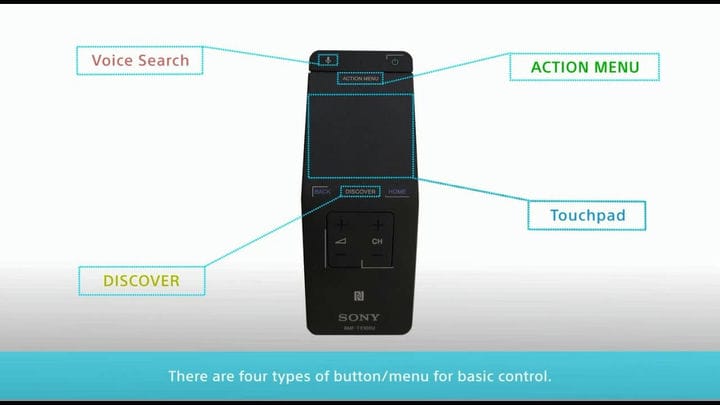Como conectar e usar o Netflix na Sony Smart TV
Para corrigir vários problemas do PC, recomendamos DriverFix: Este software manterá seus drivers ativos e funcionando, protegendo-o contra erros comuns de computador e falhas de hardware. Verifique todos os seus drivers agora em 3 etapas fáceis:
- Baixe DriverFix (arquivo de download verificado).
- Clique em Iniciar verificação para encontrar todos os drivers problemáticos.
- Clique em Atualizar drivers para obter novas versões e evitar o mau funcionamento do sistema.
- DriverFix foi baixado por 501.404 leitores este mês.
Muitos novos dispositivos, incluindo Sony Smart TVs, vêm com Netflix pré-instalado.
Isso torna o processo de configuração e uso do aplicativo Netflix muito mais fácil, mas ainda há algumas etapas que você deve seguir.
Se você deseja começar a assistir seus programas de TV e filmes favoritos o mais rápido possível em sua Sony Smart TV, siga as etapas simples abaixo.
Como posso obter o Netflix na minha Sony Smart TV?
A primeira coisa que você deve saber é que algumas Smart TVs da Sony não são compatíveis com o Netflix. Nos dispositivos compatíveis, geralmente haverá um processo de certificação.
Isso significa que você terá que registrar oficialmente sua Sony Smart TV e sua conta Netflix.
Dependendo do número do seu modelo, existem diferentes maneiras de configurar e conectar sua Sony Smart TV com a Netflix.
Registro da Sony Smart TV
- Certifique-se de que sua TV esteja conectada à Internet e tenha a atualização de firmware mais recente instalada.
- Pressione o botão Início no controle remoto.
- Agora vá para Rede e procure a opção Ativar recursos avançados. Selecione-o para obter seu código de registro.
- Anote o código de registro, pois você precisará dele mais tarde.
- Abra um navegador de Internet e vá para Sony Entertainment Network (antigo Sony My Essentials).
- Se você já tem uma conta, faça o login. Se não, crie uma nova.
- Siga as etapas na tela para registrar, selecione sua Sony Smart TV e, em seguida, insira o código de registro para vinculá-lo à sua conta.
Depois de registrar sua TV, você terá três opções:
1 Use o botão Netflix no seu controle remoto
- Se o seu controle remoto tiver um botão Netflix, pressione-o.
- Se você já for membro da Netflix, selecione Entrar. Se não for, crie uma assinatura no site oficial da Netflix e tente acessá-la na sua TV.
- Agora digite seu endereço de e -mail e senha do Netflix .
- Depois disso, selecione Entrar ou Continuar e seu dispositivo será conectado à TV.
2 Use a opção Vídeo
- Pressione para a esquerda ou direita no controle remoto até encontrar a opção Vídeo e selecioná-la.
- Agora encontre o Netflix e selecione-o.
- Se for exibida uma mensagem solicitando que você registre seu dispositivo com a Sony, siga as etapas da solução de registro acima.
- Se você já for membro da Netflix, selecione Entrar. Se não for, crie uma assinatura no site oficial da Netflix e tente acessá-la na sua TV.
- Use o código que aparece na página de ativação do Netflix (Netflix.com/activate).
- Agora a Sony Smart TV está conectada à sua conta Netflix e você pode começar a usá-la.
3 Use o teclado remoto sem fio
- Se sua TV tiver um controle remoto de teclado sem fio, pressione o botão Início.
- Agora escolha Todos os aplicativos.
- Encontre o aplicativo Netflix e pressione OK.
- Se você já for membro da Netflix, selecione Entrar. Se não for, crie uma assinatura no site oficial da Netflix e tente acessá-la na sua TV.
- Insira suas credenciais e selecione Continuar.
- Agora seu dispositivo se conectará à conta Netflix.
Depois de registrar sua Smart TV com a Sony e conectá-la à sua conta Netflix, você poderá começar a usar o aplicativo e assistir seus filmes favoritos sem problemas.